WebM para GIF - 3 melhores conversores de WebM para GIF
WebM é um formato de arquivo baseado em um perfil de Matroska que oferece suporte principalmente a fluxos de vídeo VP8 e fluxos de áudio Vorbis. O formato WebM é um tipo de alternativa ao GIF e pode ser usado livremente em tags de vídeo HTML5. No entanto, por diferentes razões, você precisa converter WebM para GIF. Você sabe como criar um GIF animado a partir de um vídeo WebM?
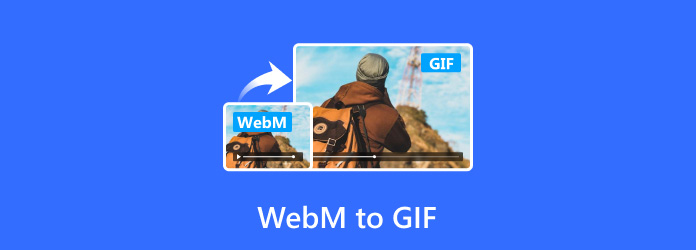
Se você não tem muita experiência anterior em edição de vídeo, pode contar com algum conversor WebM para GIF de terceiros para fazer GIFs de seus arquivos WebM. Considerando a sua necessidade, este artigo apresenta os 3 melhores criadores de GIF para ajudá-lo a converter WebM em GIF com facilidade.
Parte 1. Melhor maneira de converter WebM em GIF no Windows 11/10/8/7 PC e Mac
Para converter vídeo em MP4, FLV, AVI, MOV, MKV ou WebM para GIF, você pode contar com o poderoso Video Converter Ultimate. Ele tem a capacidade de converter vídeos de 8K / 5K / 4K, HD e SD em qualquer formato usado com frequência para GIF animado sem perda de qualidade. Além disso, é equipado com muitos recursos de edição úteis para você editar vídeo, ajustar a imagem e os efeitos sonoros e melhorar a qualidade. Esta parte mostrará como converter WebM em GIF com ele.
Passo 1Primeiro, você deve instalar e iniciar gratuitamente este conversor de WebM para GIF em seu computador, seja em um PC com Windows 11/10/8/7 ou um Mac. Ao acessá-lo, certifique-se de estar no recurso Conversor, clique em Adicionar arquivos ou o grande ícone de mais para carregar seu (s) arquivo (s) WebM. Você tem permissão para converter um, dois ou mais vídeos WebM em GIFs por vez.

Passo 2Selecionar GIF como o formato de vídeo de saída da lista suspensa de Converter tudo em. Aqui são fornecidas 3 opções de GIF de saída, GIF grande, GIF médio e GIF pequeno. Clique no Editar Perfil ícone em cada formato. Você pode personalizar mais configurações, como codificador, taxa de quadros, resolução, configurações de cores e animação em loop. Você pode definir essas opções livremente com base em sua necessidade.
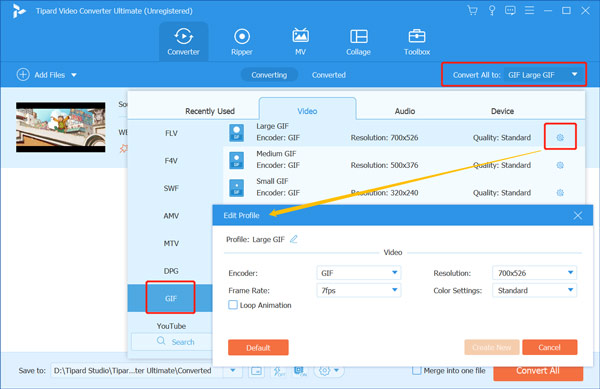
Passo 3Clique no Converter tudo botão para iniciar a conversão de WebM em GIF. Com apenas alguns cliques, você pode converter facilmente WebM em GIF sem perder qualidade.
Antes da conversão final de WebM em GIF, você também pode usar seus vários recursos de edição para editar vídeo e ajustar efeitos de saída de vídeo. Se você deseja apenas extrair um videoclipe de seu arquivo WebM e depois convertê-lo em um GIF animado, pode usar seu corte de vídeo recurso.
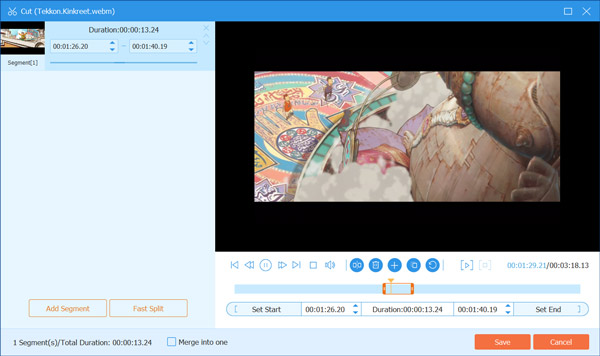
Parte 2. Como converter WebM em GIF online e grátis
Quando você quiser mudar o WebM para GIF, você também pode usar algum vídeo online gratuito para conversor de GIF. Aqui nós recomendamos o popular Conversor de Vídeo Gratuito FVC para você converter vídeo em qualquer formato comumente usado como MP4, MOV, FLV, AVI e WebM para GIF.
Passo 1Abra seu navegador da web como Chrome, IE, Firefox ou Safari, procure o Conversor de Vídeo Gratuito FVC e, em seguida, vá para seu site. Clique Adicionar arquivos para converter botão para instalar rapidamente um iniciador de tamanho pequeno para a conversão de WebM em GIF online. Comparado com outros conversores de GIF online, não há limite para o tamanho do arquivo de seu vídeo WebM carregado.
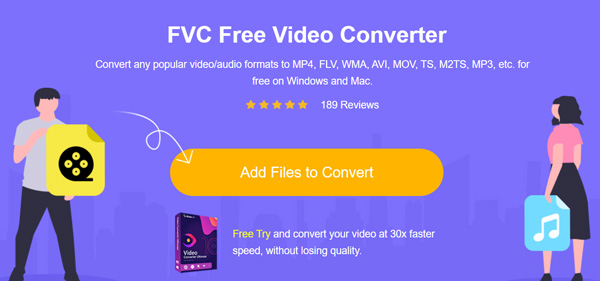
Passo 2Uma janela pop-up aparecerá na tela para você navegar e carregar seu arquivo WebM. Em seguida, você será guiado para a janela de conversão. Selecione GIF como o formato de destino. Você pode clicar no Configurações ícone para personalizar mais configurações de GIF de saída. Depois disso, clique no Converter para começar a converter WebM em GIF online gratuitamente.
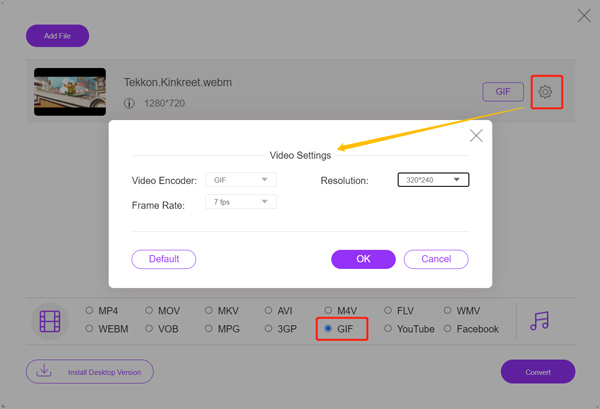
Parte 3. Como alterar WebM para GIF usando CloudConvert
CloudConvert é uma ferramenta de conversão de áudio e vídeo on-line com todos os recursos que permite converter WebM em GIF diretamente no navegador. Tem um Conversor de WEBM para GIF ferramenta para você criar GIF de vídeo. Além do formato WebM, esta ferramenta de conversão de GIF também permite converter vídeos em outros formatos como MOV, MP4, FLV, AVI, M4V, MPEG, MTS, M2TS e muito mais para GIF.
Passo 1No navegador, acesse a página CloudConvert WEBM to GIF Converter. Quando você chegar lá, clique no Selecione o arquivo botão para enviar seu vídeo WebM. Observe que esta versão gratuita do conversor de WebM para GIF permite que você converta um vídeo com menos de 1 GB.
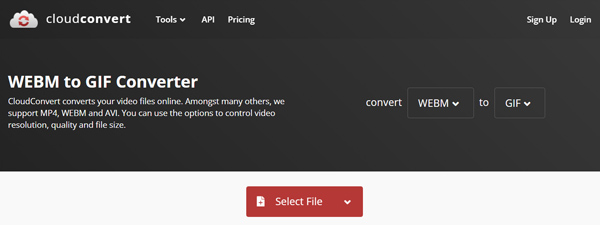
Passo 2Certifique-se de que o formato de saída seja GIF e clique no Converter botão para iniciar o upload e converter seu arquivo WebM em GIF animado. Você pode clicar no ícone de ferramentas para definir mais configurações de GIF de saída. Por exemplo, você tem permissão para alterar a resolução, codec de vídeo, fps e proporção de aspecto. Este conversor online de WebM para GIF também possui um recurso de corte para você cortar o arquivo WebM carregado.
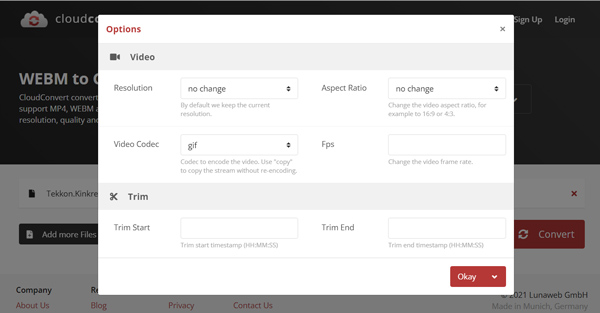
Parte 4. FAQs de WebM para GIF
Pergunta 1. O WebM é um GIF?
Conforme mencionado acima, o formato WebM é uma alternativa ao formato GIF. Comparado com o GIF, um arquivo WebM pode ter uma qualidade muito maior com um tamanho de arquivo menor. Além disso, o WebM permite que você controle livremente a reprodução de vídeo como iniciar, parar, autoplay e loop. Ele pode ser compatível com os navegadores da web mais populares, como Chrome, Firefox e Opera. Mas pode não estar funcionando no Internet Explorer. Portanto, o formato WebM não é um GIF.
Pergunta 2. Como reproduzo um vídeo WebM?
Você pode facilmente abrir e reproduzir um arquivo WebM por meio do navegador da web. Abra um navegador como Firefox, Google Chrome, Microsoft Edge ou Opera, arraste o vídeo WebM para a página da web e ele será reproduzido automaticamente.
Pergunta 3. O WebM é compatível com o Safari?
Sim, o WebM pode ser compatível com Safari. Você pode abrir facilmente um arquivo WebM no Safari com iOS 14 e macOS Big Sur.
Pergunta 4. Qual é o melhor criador de GIFs?
Há um grande número de criadores de GIF oferecidos no mercado que podem ajudá-lo a converter vídeo em GIF ou fazer GIFs a partir de fotos. Você pode usar o vídeo recomendado para conversores de GIF acima para criar seus próprios GIFs. Além disso, você pode acessar a App Store ou o Google Play para obter o App criador de GIF. Alguns populares como GIPHY, Tumblr e Pixel Animator podem facilmente criar GIFs de clipes de vídeo e fotos.
Conclusão
Esta postagem compartilha três maneiras eficazes de converter WebM para GIF. Na verdade, todos os 3 conversores de GIF recomendados também permitem que você crie GIFs de outros vídeos. Para mais perguntas sobre o WebM para GIF ou conversão de GIF, você pode nos deixar uma mensagem.






 /
/